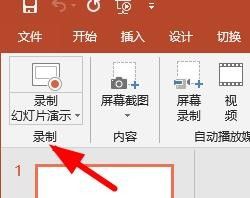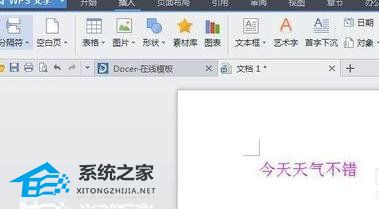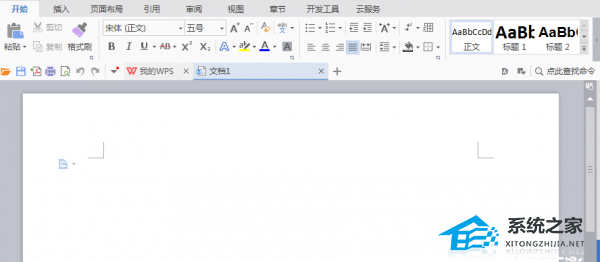在使用电脑时,很多用户都会遇到这样的情况,想打开一个文件夹,系统却提示没有权限访问该文件夹。这种情况一般是病毒或者管理权限不足造成的。如果您确认计算机没有感染病毒,
我们试试下面的方法,看能不能解决。

Win7目前没有访问该文件夹的权限。怎么解决?
1.首先,右键单击提示您目前无权访问该文件夹的文件夹,并从打开的菜单项中选择属性;
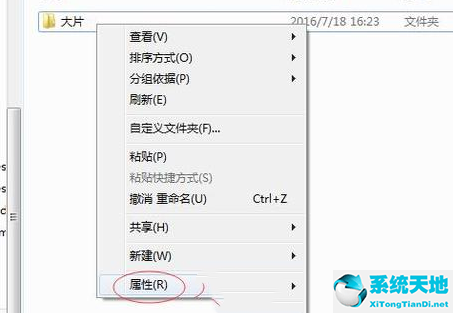
2.在文件夹属性窗口中,切换到[安全]选项卡,然后找到并单击[编辑];
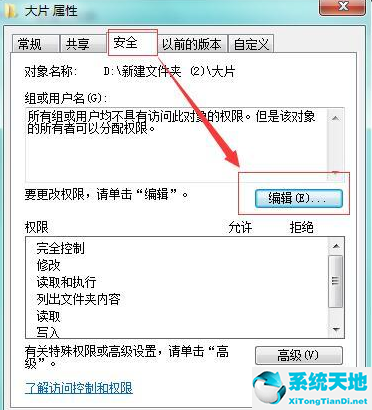
3.然后,找到并点击【添加】;
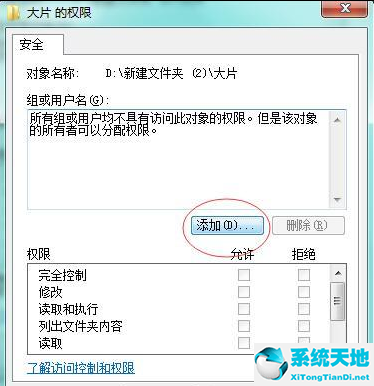
4.选择用户或组窗口,输入对象名称[Everyone],然后单击[OK];
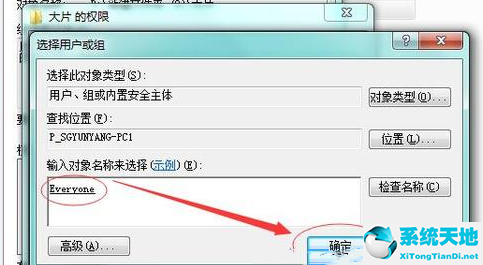
5.在文件夹权限窗口中,选中所有人权限下的所有权限,最后点击确定。
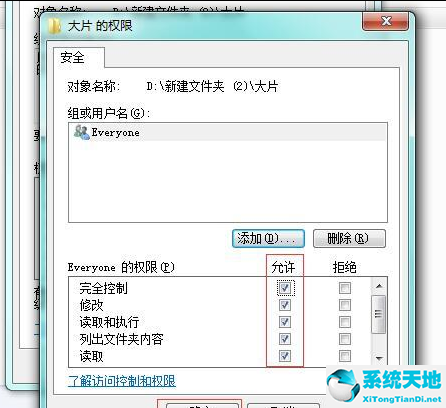
未经允许不得转载:探秘猎奇网 » win7当前无权访问该文件夹怎么解决呢(当前无权访问该文件夹决绝你访问文件夹)

 探秘猎奇网
探秘猎奇网 夏天冰箱调到几档最合适,夏天冰箱调到几档最省电?
夏天冰箱调到几档最合适,夏天冰箱调到几档最省电? 996是什么意思,996是否违背了劳动合同法?
996是什么意思,996是否违背了劳动合同法?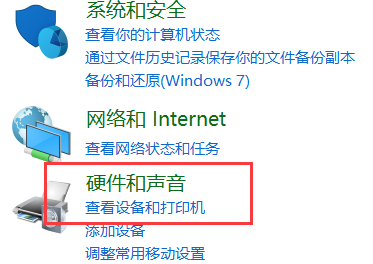 Win10电脑麦克风没声音怎么办
Win10电脑麦克风没声音怎么办 怎样给Excel加密(如何加密Excel)
怎样给Excel加密(如何加密Excel) window11开始菜单没反应(win11开始菜单在中间)
window11开始菜单没反应(win11开始菜单在中间) windows10控制面板闪退(win10控制面板应用闪退)
windows10控制面板闪退(win10控制面板应用闪退)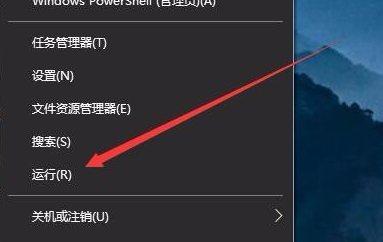 win10w键出来工作区(window10一按w就出现工作区)
win10w键出来工作区(window10一按w就出现工作区) PPT按下什么设置黑屏或恢复(按什么设置会黑屏或恢复PPT?)
PPT按下什么设置黑屏或恢复(按什么设置会黑屏或恢复PPT?)